Arbeiten mit Makros in Excel

- 1865
- 156
- Dario Hiebl
Makro ist eine der wichtigsten Komponenten der Excel Office -Anwendung, mit der Sie spezielle Teams erstellen können, ohne die Programmiersprache zu kennen.

Mit dem Makro können Sie einige Aktionen auf der vollständigen Maschine ausführen
Makros verkürzen die Zeit, die erforderlich ist, um den gleichen Aufgabenart zu erledigen, erheblich. Dies erklärt ein so großes Interesse an der Verwendung der meisten Benutzer. In der ersten Zeile von Excel ist es jedoch nicht möglich, Makro zu starten, da die Standardfunktion der Reproduktion des Makronen.
Viele versuchen, die Informationen zum Schreiben von Makros in Excel zu untersuchen, um die Wirksamkeit ihrer Arbeit zu erhöhen, aber Experten empfehlen dringend, dass Sie zunächst herausfinden.
Anzeige im Büro 2003
In Excel ist das Makro nicht enthalten, aber zunächst sollten Sie den Benutzer herausfinden, um herauszufinden, welches Büro auf dem Computer installiert ist.
Büro 2003
Um Makros in Excel 2003 zu aktivieren, muss der Tabelleneditor selbst zunächst direkt öffnen. Weiter im oberen Bereich müssen Sie unter den vorgeschlagenen Menü -Tools einen "Dienst" finden und klicken, auf welchem Kontextmenü geöffnet wird, in der Liste, in der Sie das Element "Makro" finden müssen.
Indem Sie den Mauszeiger in dieser Zeile zeigen, wird ein neues Kontextmenü geöffnet, unter dem die Wahl für die "Sicherheit" -Linie getroffen werden sollte. Wenn Sie darauf klicken, wird auf dem Bildschirm ein Dialogfeld angezeigt, in dem der Benutzer die Sicherheitsstufe auswählt. Standardmäßig wird der Schalter am häufigsten in einem hohen oder sehr hohen Sicherheitsniveau installiert, bei dem die Macrokemands einfach nicht gestartet werden.
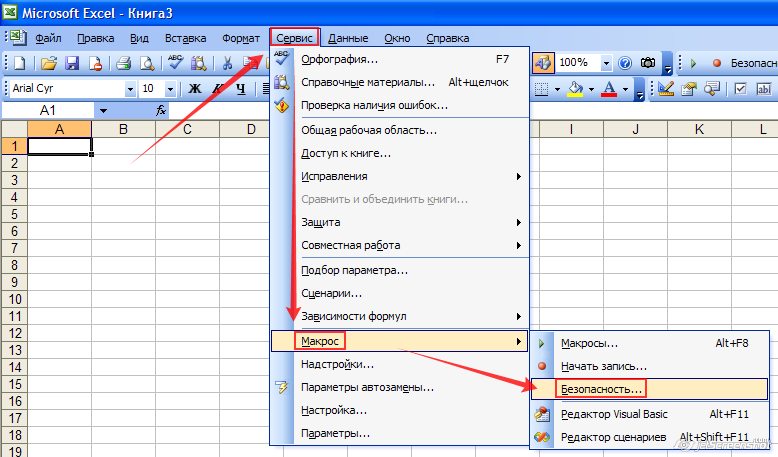
Nachdem der Wechsel zur Position des durchschnittlichen oder niedrigen Sicherheitsniveaus neu ordnet, kann der Benutzer das Makro anschließend schreiben, starten und bearbeiten.
Damit alle Änderungen, die vorgenommen wurden, um in Kraft einzutreten.
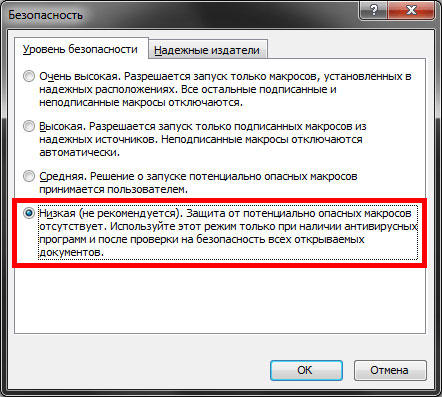
Nachdem der Benutzer sich mit den Informationen zum Erstellen von Makro in Excel vertraut gemacht hat, kann er fast sofort mit dem Erstellen von Befehlen beginnen, was so oft erforderlich ist. Die automatische Ausführung von Funktionsbefehlen spart Arbeitszeiten und ermüdet aufgrund der Ausführung der monotonen Arbeit keine Ermüdung.
Microsoft Office 2007 und 2010 Display
Sie können auch die Macrokemanda in den tabellarischen Editor der neuen Generation aufnehmen. Sie müssen nur einige andere Anweisungen verwenden, da die Symbolleiste, der Ort der Büros verschiedener Jahre der Freigabe unterscheidet.
Büro 2007
Tatsächlich können Sie Macrokemands im Office Editor 2007 auf die gleiche Weise wie in Excel 2003 aktivieren. Der einzige Unterschied besteht darin, dass Sie zum Öffnen des Dialogfelds "Makrooptionen" einen etwas anderen Weg machen müssen.
Im Büro von 2007 ist zunächst erforderlich, um zum Menü in der oberen linken Ecke zu gehen und dann sofort einen Übergang zu den Excel -Parametern durchzuführen.
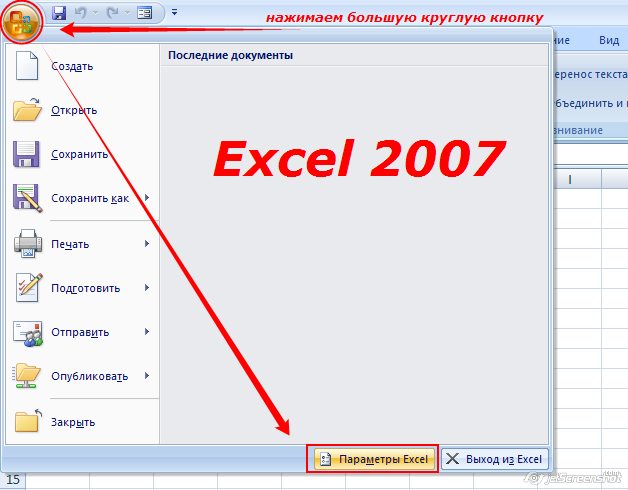
Anschließend wird das Dialogfeld „Security Management Center“ auf dem Computerbildschirm angezeigt, da Sie visuell untersucht haben, die Sie leicht die Zeile „Sicherheitsparama -Parameter“ erkennen können, wobei Sie sofort auf die linke Taste der Maus klicken müssen.
Nach den konsistenten Übergängen auf dem Bildschirm werden das Untermenü „Makrooptionen“ angezeigt, was die Möglichkeit bietet, Änderungen am Anzeigeprozess, der Rechtschreibung und des Startens verschiedener Makrokemands vorzunehmen.
In dem neuen Fenster, das geöffnet wurde, muss der Schalter in der letzten Zeile "Alle Makros einschalten" installiert werden. Das System wird natürlich warnen, dass solche Aktionen die Start- und gefährlichen Programme ermöglichen können. Wenn der Benutzer jedoch von seinen Handlungen zuversichtlich ist, wird eine zuverlässige antivirale Verteidigung am Computer installiert, dann macht es keinen Sinn, eine solche Warnung zu befürchten.
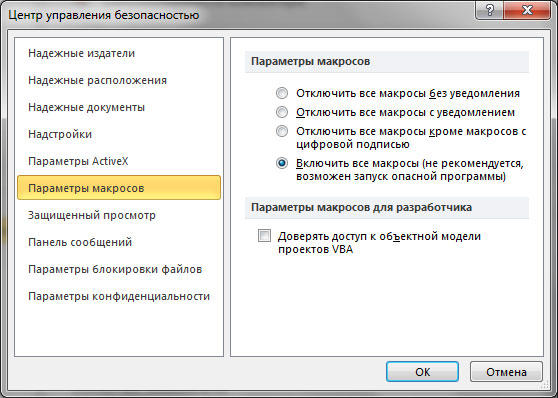
Aktivieren und deaktivieren Sie auch die Macrona in Excel 2007 einfacher auf einfachere Weise, die sich nicht von der Einbeziehung in Excel 2010 unterscheidet.
Büro 2010
Sie können das Makro in Excel 2010 mit dem Menü "Entwickler" aktivieren und deaktivieren. Dieses Menü ist jedoch nicht immer aktiv im Tabulular Editor 2010, insbesondere zum Zeitpunkt des ersten Starts der Büroanwendung. Daher sollten Sie zunächst bestimmte Aktionen ausführen, um dieses Menü in der Symbolleiste zu erstellen. Experten empfehlen, die Untermenü -Tools in die Symbolleiste zu bringen, die Sie bei der Ausführung verschiedener Aufgaben ziemlich oft ansprechen müssen.
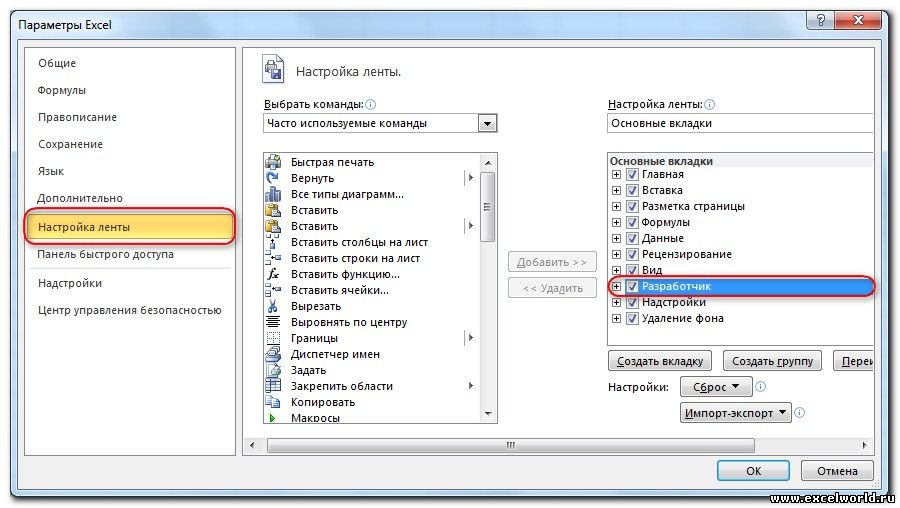
Klicken Sie dazu auf das Menü "Datei" und gehen Sie dann zu den "Parametern" und dann zur "Bandkonfiguration". Auf der rechten Seite wird unter den vorgeschlagenen Optionen der Benutzer das Menü auswählen, in dem er am häufigsten benötigt wird, und möchte daher, dass er ständig in der Symbolleiste angezeigt wird. Insbesondere muss in diesem Moment den Switch in der Zeile "Entwickler" installiert und auf "OK" klicken. Danach wird dieses Menü oben in Excel 2010 angezeigt.
Jetzt wird es nicht schwierig sein, die Macrona einzuschalten und zu deaktivieren. Es reicht aus, den Cursor an den "Entwickler" zu bringen und dann in die Linie "Sicherheit des Makros" zu gehen, woraufhin das bereits bekannte Menü "Makrooptionen" Will "Will" wird. Open, in dem das letzte Element ausgewählt ist.
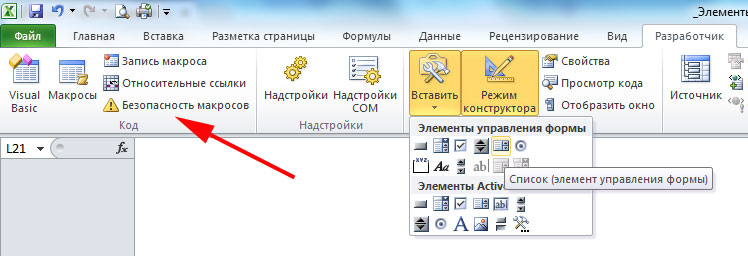
Nachdem der Benutzer alle oben genannten Aktionen ausgeführt hat, um das Makro einzuschalten.
Um sein eigenes automatisches Unterprogramm zu erstellen, muss der Benutzer einige Grundlagen der Programmierung beherrschen. Wenn dies jedoch völlig unmöglich ist, da es in diesem Bereich keine Fähigkeiten gibt, ist der Benutzer nicht eingestellt, um sich Trainingsprogramme zu unterziehen, und können Sie mit dem Schreiben von Macronas beginnen, in denen dringend erforderlich ist.
Es ist nicht schwierig, solche Befehle in Excel 2010 zu schreiben. Es reicht aus, auf die Zeile „Starten Sie aufzunehmen“ und dann die zuvor vom Benutzer ausgeführten Aktionen auszuführen und die er automatisch ausführen möchte. Nach Abschluss der Implementierung der Aktionen wird die "vollständige" Taste gedrückt. Jetzt wird das erstellte Subprogramm in der Liste der verfügbaren angezeigt. Klicken Sie darauf, und der Prozess identisch mit dem, was vom Benutzer manuell ausgeführt wurde.
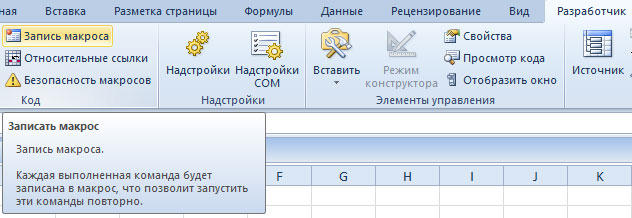
Es reicht aus, nur das erste Makro in Excel 2010 zu erstellen, wie der Benutzer versteht, dass es nichts Kompliziertes gibt, und spürt auch die spürbaren Vorteile, dass seine Arbeit begleitet wird. Dank dessen besteht der Wunsch, neue Subprogramme zu schreiben und den Prozess der Ausführung von Produktionsaufgaben zu verbessern.
Daher können die Macronous in den Tabellenredakteuren 2003, 2007 und 2010 von den meisten Benutzern als die besten Assistenten wahrgenommen werden, die Routinearbeiten zur Automatisierung und Erhöhung seiner Effektivität ermöglichen.
- « Einrichten von Diagrammen in Microsoft Excel
- So drucken Sie eine untrennbare Lücke im Microsoft Word? »

